MacOS Terminal dasturi buyruq satri darajasida ishlashga mo'ljallangan - bu birinchi shaxsiy kompyuterlar bilan bir xil darajada. "Terminal" dagi disk papkalari orasida qanday qilib beg'ubor harakatlanishni o'rganish uchun siz ma'lum bir malakaga ega bo'lishingiz kerak.
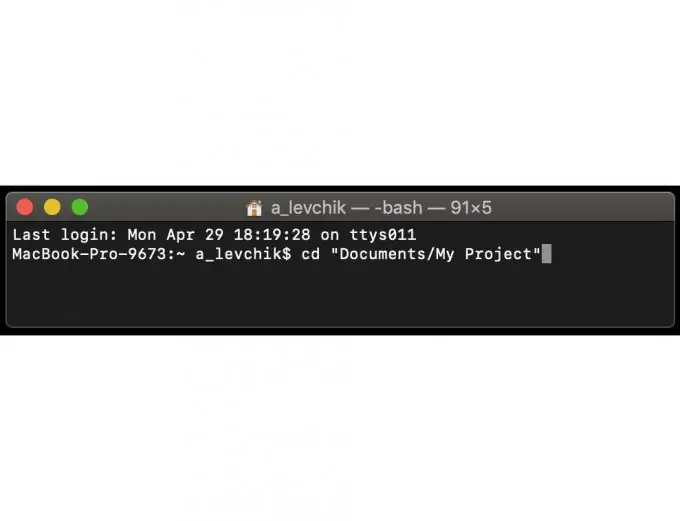
Shartli belgilar
- Qalin va to'rtburchak qavs ichiga olingan belgi [V] - ramziy tugmachani bosish (bu holda V harfi).
- [Kirish] to'rtburchaklar ichida joylashgan kursiv bilan satr - Mac klaviaturasida maxsus tugmani bosish.
- Qarama-qarshi to'rtburchak qavslar orasidagi vergul belgisi [V], [Enter] shunchaki harakatlar ketma-ketligi: avval V tugmachasini, so'ng Enter tugmachasini bosing.
- Qarama-qarshi to'rtburchak qavslar orasidagi plyus belgisi [cmd] + [V] bu tugmalar birikmasi bir vaqtning o'zida bosilishi kerakligini anglatadi.
- Qo'shilgan matn sizning shartlaringizga qarab allaqachon boshqa matn bo'lishi kerakligini anglatadi.
- Satr boshidagi $ belgisi sukut bo'yicha so'rov sifatida qabul qilinadi (buyruq satri "so'rov" nima ekanligini tushunishingiz kerak) va uni kiritishingiz shart emas!
Terminal dasturi haqida
Agar sizda terminalda papkalar o'rtasida qanday harakatlanish haqida savolingiz bo'lsa, ehtimol siz ilgari hech qachon Terminal bilan ishlamagansiz.
Terminal - bu macOS bilan ishlashning yanada chuqurroq darajasi - unda siz grafik interfeys qila olmaydigan juda ko'p narsalarni qilishingiz mumkin. Buning sabablari boshqacha: ham tarixiy, ham kamdan-kam bajariladigan harakatlar bilan grafik interfeysni ortiqcha yuklashga hojat yo'q.
Terminalni ochishning ko'plab usullari mavjud. Eng ishonchli: "Finder" -ni oching, chap tomonda "Favorites" da "Applications" -ni oching, ulardagi "Utility" papkasini toping va unda allaqachon mavjud - "Terminal".
Shu bilan birga, papkalarni almashtirish bu faqat macOS fayl tizimining grafik interfeysi bilan ishlashda eng ko'p ishlatiladigan usuldir. Ushbu maqsadlar uchun minimalist terminaldan foydalanish zarurligiga nima sabab bo'lishi mumkin?
Odatda, ushbu maxsus papkada terminalning o'zi yordamida ba'zi bir maxsus amallarni bajarish uchun terminaldagi papkaga o'tish talab qilinadi.
Ehtimol, siz Internetda muammolarni hal qilishda yordam beradigan ko'rsatmani topdingiz va ko'rsatmani bajarish bosqichlaridan biri, masalan, o'zingizning loyihangizning papkasiga o'tish taklifidir.
Borishning eng xavfsiz usuli
Taklifnomaga kiring:
$ [c], [d], [space] va Enter tugmasini bosing.
Agar sizda Terminal bilan tajribangiz bo'lmasa, quyida sizning harakatlaringiz to'g'riligini kafolatlaydigan algoritm keltirilgan.
Birinchidan, biz buferga Terminalga borishingiz kerak bo'lgan papka yo'lining chizig'ini olamiz.
Buning uchun Finder dasturida kerakli papka nomi bilan oynani oching.
Sichqonchaning o'ng tugmasi bilan ushbu papkaning nomini bosing. Ushbu papka bilan bog'langan kontekst menyusi paydo bo'ladi.
Endi [alt] tugmachasini bosib ushlab turing - kontekst menyusidagi ba'zi narsalar o'zgaradi, so'ngra "Yo'lni nusxalash" bandini tanlang. Bu erda bitta tuzoq bor: to'liq yo'l ichida bo'sh joy bo'lishi mumkin, uni Terminal buyruq tarjimoni alohida parametrlar o'rtasida ajratuvchi belgi sifatida qabul qiladi. Shuning uchun, kafolatlangan harakat uchun, natijada olingan yo'lni tirnoqlarga qo'shib qo'yish kerak bo'ladi.
Endi terminalni oching, so'rovni kiriting:
$ [c], [d], [space], [″], [cmd] + [V], [″], [Enter]
So'znomada papkaning nomi ko'rsatilishi kerak - demak siz to'g'ri papkaga o'tdingiz! (CD katalogni o'zgartirish uchun qisqa)
Foydali maslahatlar
Jilddagi fayllar ro'yxatini ko'rish uchun quyidagilarni kiriting:
$ [l], [s], [Enter]
Parametrlar yordamida taqdim etilgan ma'lumot turini o'zgartirish mumkin. Barcha variantlarning batafsil ro'yxati uchun Internetga qarang.
Ildiz (eng yuqori) papkaga o'tish uchun quyidagilarni kiriting:
$ [c], [d], [space], [~], [Enter]
Odatda, o'tish "Finder" dan yo'lni nusxalash orqali emas, balki qo'shni papkalarning tuzilishi orqali yuqoriga / pastga ketma-ket o'tish orqali amalga oshiriladi.
Yuqori darajaga o'tish uchun:
$ [c], [d], [space], [.], [.], [Kirish]
Darhol ikki darajaga ko'taring:
$ [c], [d], [space], [.], [.], [/], [.], [.], [Kirish]
Shunga ko'ra, ushbu sxema ($ cd../..) murakkab bo'lishi mumkin.
So'nggi paytlarda kiritilgan buyruqlarni yuqoriga / pastga o'q tugmalaridan foydalaning.
Va yana bir hiyla-nayrang: uzun nomlarni yozmaslik uchun papkadan papkaga ketma-ketlik bilan yo'lni qo'lda kiritishga qaror qilganingizda, bormoqchi bo'lgan papka nomining birinchi belgilarini yozing va [tugmasini bosing Tab]. Agar bunday papka nomi noyob tarzda aniqlansa, u taklifnomada ko'rinadi. Bundan tashqari, oxirida "/" bo'ladi, bu "cd" buyrug'idan to'g'ri foydalanish, garchi papkaning nomini / oxirida holda ishlatishga ruxsat berilgan bo'lsa ham. Agar [Tab] tugmachasini bosgandan so'ng, qatorga ism qo'shilsa, lekin oxirgi / belgisiz, demak, bu erda xuddi shu tarzda boshlanadigan bir nechta papkalar mavjud. Agar siz [Tab] tugmachasini yana bir marta bosgan bo'lsangiz, ushbu to'plamni qondiradigan papkalar ro'yxati paydo bo'ladi va ismni birma-bir ko'rsatish uchun yozishni davom ettirishingiz kerak bo'ladi.
Sizni chalg'itishi mumkin bo'lgan yana bir nuqta - bu standart papkalarning haqiqiy nomlari: Hujjatlar, Yuklashlar va boshqalar. Aslida bu rus tilidagi versiyaning o'rnini bosadi. Va ularning asl ismi Hujjatlar, Yuklashlar va boshqalar. Ehtiyot bo'ling!
Va nihoyat, shuni eslatib o'tish kerakki, macOS-dagi papkalar / fayllar nomida belgilarning ahamiyati katta!






